ეძებთ საუკეთესო უფასო GIF შემქმნელს Mac-ისთვის 2023 წელს? მაშინ, თქვენ მოხვედით სწორ ადგილას. აქ არის 7 ყველაზე ცნობილი GIF შემქმნელი აპი, რომელიც შეგიძლიათ სცადოთ. განაგრძეთ კითხვა დამატებითი ინფორმაციისთვის!
GIF-ები სწრაფად იძენს პოპულარობას სოციალური მედიის პლატფორმებზე, Facebook არის ერთ-ერთი ყველაზე თვალსაჩინო მაგალითი, რადგან ის მომხმარებლებს სთავაზობს ასობით უფასო GIF-ზე წვდომით. თქვენ არ გჭირდებათ ერთი სიტყვის თქმაც, რათა გადმოსცეთ თქვენი მნიშვნელობა GIF-ის დახმარებით შენიშვნა. მეორეს მხრივ, არის შემთხვევები, როდესაც შეიძლება გსურდეთ შექმნათ თქვენი საკუთარი უნიკალური GIF და გამოაქვეყნოთ ისინი თქვენს ვებსაიტზე, ბლოგებზე ან სოციალური მედიის არხები. ამ სცენარში, პროფესიონალური ანიმაციური GIF მწარმოებელი Mac-ისთვის არის ზუსტად ის, რაც გჭირდებათ. განაგრძეთ კითხვა, რომ გაიგოთ რამდენიმე საუკეთესო არჩევანის შესახებ!
7 საუკეთესო უფასო GIF Makers აპი Mac-ისთვის 2023 წელს
გადახედეთ ქვემოთ მოცემულ სიას, რომ გაეცნოთ შვიდი საუკეთესო უფასო GIF შემქმნელს Mac-ისთვის. დამატებითი შეფერხების გარეშე, დავიწყოთ!
1. Giphy Capture
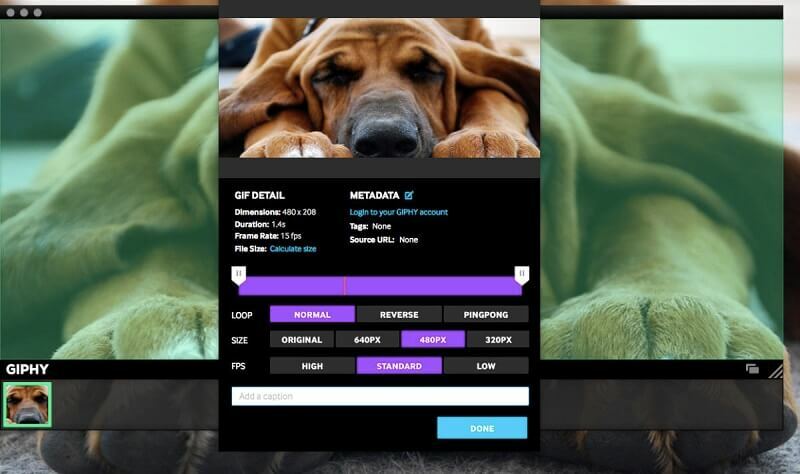
Giphy Capture არის ერთ-ერთი საუკეთესო GIF მწარმოებელი Mac-ისთვის, რომელიც ხელმისაწვდომია ბაზარზე. თქვენი GIF-ების დიზაინი მაინც საუკეთესოდ იმუშავებს ეკრანის ჩანაწერების გამოყენებით, ამ მეთოდის მიხედვით. უბრალოდ დააწკაპუნეთ ერთხელ ჩაწერის დასაწყებად და შემდეგ კიდევ ერთხელ დააწკაპუნეთ სესიის დასასრულებლად. ამის შემდეგ, თქვენ უნდა გაიაროთ გზა იმ განყოფილებამდე, სადაც შეგიძლიათ შეცვალოთ თქვენი სამუშაო.
თქვენ გაქვთ შესაძლებლობა შეცვალოთ კადრების სიხშირე სტანდარტულიდან დაბალზე, მაღალზე ან HD-ზე; შეცვალეთ ვიდეოს ზომა მაქსიმუმ 640 პიქსელამდე, ხელახლა დააყენეთ მარყუჟის ტიპი ჩვეულებრივზე, პინგ-პონგი ან გადახედეთ და აკონტროლეთ ვიდეოს ზომა. ამის შემდეგ, თქვენ უნდა დაამატოთ იუმორისტული წარწერა თქვენს ანიმაციურ GIF-ს, შეცვალოთ ტექსტის სტილი, ფერი ან ზომა და აირჩიოთ ანიმაცია სტილი, როგორიცაა მასშტაბი ან ქრება.
თქვენ შეგიძლიათ გამოაქვეყნოთ თქვენი GIF Giphy-ზე თქვენი Giphy ანგარიშით შესვლით, რაც აუცილებელია. ან, თუ გსურთ, შეგიძლიათ შეინახოთ იგი თქვენს კომპიუტერში. Giphy Capture არის მოსახერხებელი პროგრამა, რომელიც იჭერს თქვენი ეკრანის შინაარსს, გაძლევთ რამდენიმე ფუნდამენტურ რედაქტირების არჩევანს და აადვილებს GIF-ების შექმნას.
Გადმოწერე ახლავე
ასევე წაიკითხეთ: საუკეთესო უფასო Photoshop ალტერნატივები Mac-ისთვის
2. გიფსკი
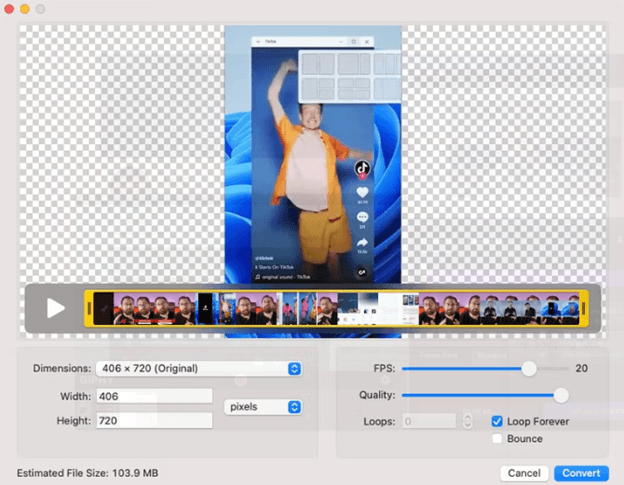
Gifski კიდევ ერთი ღირსეული კანდიდატია Mac-ისთვის საუკეთესო GIF მწარმოებლის ტიტულისთვის. თქვენ შეგიძლიათ შექმნათ უმაღლესი ხარისხის GIF-ები Gifski-ით ვიდეო ფაილებიდან ან ფოტოებიდან დაწყებული. აპლიკაცია ძალიან მცირე ადგილს იკავებს Mac-ის მყარ დისკზე, მაგრამ მას აქვს კონვერტაციის ერთ-ერთი ყველაზე სწრაფი სიჩქარე. ის ასევე წარმოქმნის GIF-ებს მცირე ზომის ფაილებით, ხოლო სურათის ხარისხის მაღალ დონეს ინარჩუნებს.
Gifski-ს შესაძლებლობა გადაიყვანოს ფილმები GIF-ებად მომხმარებლის მიერ მორგებული კადრების სიხშირით მისი ერთ-ერთი ყველაზე მნიშვნელოვანი და სასარგებლო ფუნქციაა. გარდა ამისა, ის უზრუნველყოფს პერსონალიზაციის მრავალფეროვან შესაძლებლობებს, როგორიცაა სიგანის, სიმაღლის, ხარისხის და მრავალი სხვა პარამეტრის რეგულირება. მეორეს მხრივ, GIF-ებზე აკრეფის არჩევანი რომ ყოფილიყო, ეს ბევრად უფრო სასარგებლო ფუნქცია იქნებოდა.
Გადმოწერე ახლავე
3. გიფოქსი
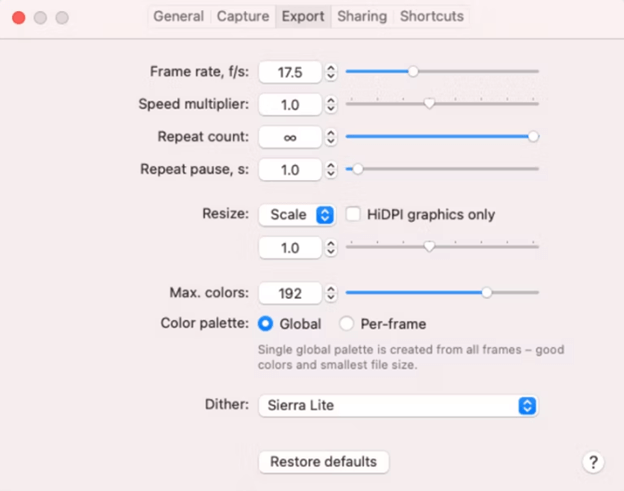
Gifox არის კიდევ ერთი ცნობილი უფასო GIF მწარმოებელი Mac-ისთვის, რომელიც მომხმარებლებს აძლევს შესაძლებლობას შექმნან მაღალი ხარისხის ანიმაციური GIF-ები ვიდეო ფაილებიდან ან ფოტოებიდან. მიუხედავად იმისა, რომ აპლიკაციას აქვს თანამედროვე მომხმარებლის ინტერფეისი, Mac-ზე GIF-ების შექმნის შესაძლებლობის პოვნა მოითხოვს გარკვეულ თხრილს. თქვენ შეგიძლიათ შექმნათ GIF არა მხოლოდ ფილმებიდან და ფოტოებიდან, არამედ ეკრანის ანაბეჭდებიდან და თქვენი ეკრანის სხვა ჩანაწერებიდან.
თქვენ შეგიძლიათ შეიტანოთ ცვლილებები ვიდეოში ისეთი ხელსაწყოების გამოყენებით, როგორიცაა GIF-ის ამოჭრა და ზომის შეცვლა, ფერების ბალანსის შეცვლა და მრავალი სხვა ვარიანტი. ჩემთვის სასარგებლო იქნებოდა, თუ შემეძლო სურათზე ტექსტის ან გადაფარვის დამატების შესაძლებლობა. ჩვენი ტესტირების დროს, ჩვენ ვერ შევძელით რაიმე ვარიანტის იდენტიფიცირება, რომელიც მას ეხებოდა. თუმცა, საერთო ჯამში, Gifox არის საუკეთესო უფასო GIF მწარმოებელი Mac-ისთვის, რომელიც შეგიძლიათ განიხილოთ.
4. LICEcap

LICEcap კიდევ ერთია ეკრანის გადაღება და GIF-maker აპლიკაცია, რომელიც ხელმისაწვდომია პირდაპირი ჩამოტვირთვისთვის. ეს ასრულებს იგივე ფუნქციებს, როგორც Giphy Capture და ისეთივე მარტივი გამოსაყენებელია. გაუშვით და შეიტანეთ ნებისმიერი საჭირო კორექტირება FPS-ში (ჩარჩოები წამში) და ჩაწერის ფანჯრის ზომები. ამის შემდეგ, თქვენ უნდა დააჭიროთ ღილაკს სახელწოდებით Record.
ამომხტარი ფანჯარა გაიხსნება ჩაწერის დაწყებამდე, რომელიც საშუალებას მოგცემთ დაასახელოთ ფაილი, დაამატოთ ტეგები, დაარეგულიროთ დრო, რომელიც აჩვენებს სათაურის ჩარჩოს, რათა მიუთითოს უკვე გასული დრო და მაუსის დაკვრის ღილაკი უბიძგებს. გარდა ამისა, თქვენ გაქვთ შესაძლებლობა ჩართოთ სათაური, გამეორებების რაოდენობა და დააპროგრამოთ ჩანაწერი, რათა დამოუკიდებლად დასრულდეს გარკვეული პერიოდის შემდეგ.
როდესაც დააჭირეთ ღილაკს შენახვა, თქვენი ჩაწერა დაიწყება. დასასრულს დააჭირეთ Stop ღილაკს. სოციალურ მედიაში გამოსაყენებლად ანიმაციური GIF-ების წარმოებისგან განსხვავებით, ეს უფასო GIF მწარმოებელი Mac-ისთვის ანათებს, როდესაც საქმე ეხება თქვენი კომპიუტერის ეკრანის გადაღებას პროფესიონალურ პარამეტრებში გამოსაყენებლად.
Გადმოწერე ახლავე
ასევე წაიკითხეთ: საუკეთესო გამოსახულების მაყურებელი Mac-ისთვის
5. GIFlash
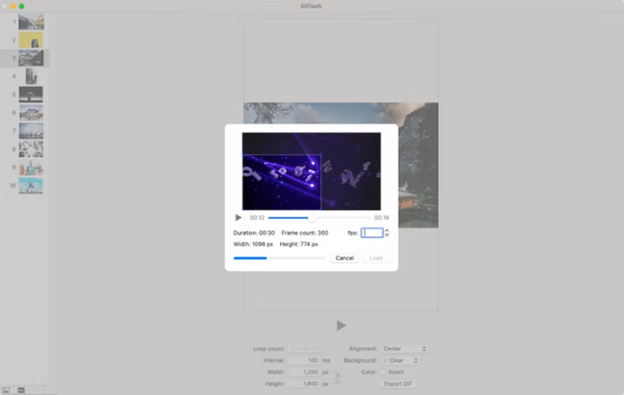
GiFlash არის კიდევ ერთი საუკეთესო GIF მწარმოებელი Mac-ისთვის, რომელიც ხელმისაწვდომია ამ სიაში. Gifski-სგან განსხვავებით, მას არ აქვს რაიმე შეზღუდვა ან აპს-შიდა შესყიდვები. ამ Mac GIF-ის შემქმნელს შეუძლია გაუმკლავდეს როგორც ვიდეოს, ასევე სურათებს. შეგიძლიათ გადაიღოთ ფილმი და გადააქციოთ ის ანიმაციურ GIF-ად, ან შეგიძლიათ გადაიღოთ ფოტოების თანმიმდევრობა და შექმნათ იგივე ეფექტი.
ასევე შესაძლებელია ფოტოებისა და ფილმების გაერთიანება, რაც საინტერესო ვარიანტია. თქვენ შეგიძლიათ შეცვალოთ ცალკეული ჩარჩოები ან მთლიანად წაშალოთ ისინი. გარდა ამისა, ხოლო ვიდეოების კონვერტაცია თქვენ გაქვთ შესაძლებლობა აირჩიოთ ეკრანის რომელი ნაწილის ჩაწერა გსურთ.
თქვენ არ შეგიძლიათ განსაზღვროთ, დროის თვალსაზრისით, რამდენი ვიდეოს ჩატვირთვა გსურთ GIFlash-ში, სანამ დაიწყებთ მასზე მუშაობას. ეს არის ის, რისი მიღწევაც შენთვის შეუძლებელია. თქვენ უნდა დაიწყოთ ყველაფრის ჩატვირთვით, შემდეგ კი უნდა შეამციროთ.
თუმცა, თქვენ გაქვთ შესაძლებლობა შეცვალოთ ვიდეოს კადრების სიხშირე, ზომა და გასწორება. თქვენს ანიმაციაში ასევე შეგიძლიათ აირჩიოთ ფერების ინვერსია ან ფონის ფერის დამატება. გარდა ამისა, თქვენ აკონტროლებთ მარყუჟების რაოდენობას და ასევე ინტერვალებს.
Გადმოწერე ახლავე
6. ჭკვიანი GIF მწარმოებელი
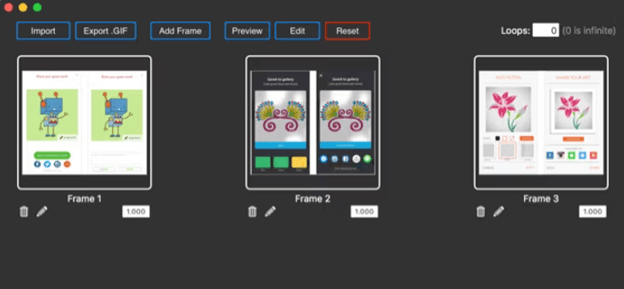
Smart GIF Maker აპლიკაცია შესანიშნავი მეთოდია Mac-ზე GIF-ების შესაქმნელად. თქვენი ვიდეოს იმპორტისას, აპლიკაცია გამოყოფს მას ცალკეულ ჩარჩოებად, რომლითაც შეგიძლიათ მანიპულირება, წაშლა ან შეცვლა. თქვენ ასევე შეგიძლიათ გამოიყენოთ ფოტოები აპით და შემოიტანოთ ისინი იმავე რედაქტირების ხელსაწყოებით, რომლებიც ხელმისაწვდომია ვიდეოებისთვის.
თქვენ გაქვთ შესაძლებლობა, თითოეული ცალკეული ჩარჩოს შიგნით, შეცვალოთ ნახატის ზომა, გამოიყენოთ საშლელი ხელსაწყო, შეცვალოთ ფონის ფერი და შეესაბამოთ ფერები თვალის საწვეთურის გამოყენებით.
მას შემდეგ რაც დაასრულებთ თქვენი კადრების რედაქტირებას, ნახავთ გვერდს, რომელიც საშუალებას გაძლევთ დაარეგულიროთ დროის შეფერხება თითოეულისთვის, ისევე როგორც მარყუჟების რაოდენობა. მას შემდეგ რაც დაასრულებთ GIF-ის დამზადებას, დააწკაპუნეთ Preview ღილაკს ეკრანის ზედა ნაწილში და თუ კმაყოფილი ხართ, შეგიძლიათ შეინახოთ იგი თქვენს კომპიუტერში.
ეს ანიმაციური GIF-ის შემქმნელი Mac-ისთვის გთავაზობთ მომხმარებლის ინტერფეისს, რომელიც არის შეუფერხებელი და მარტივი, ის მარტივია გამოსაყენებლად და მისი ჩამოტვირთვა უფასოა აპის წყლის ნიშნების ამოღების ოფციით აპის შიგნით გადახდა.
Გადმოწერე ახლავე
7. PhotoScape X
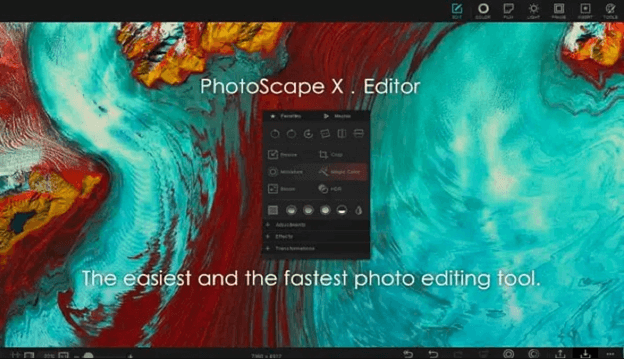
დაბოლოს, რაც არანაკლებ მნიშვნელოვანია, PhotoScape X არის პოპულარული საუკეთესო უფასო GIF მწარმოებელი Mac-ისთვის, რაც მომხმარებლებს უადვილებს ანიმაციური GIF-ების გენერირებას ფილმებიდან და ფოტოებიდან. მათ შეუძლიათ გამოიყენონ პირდაპირი ვიდეოდან გადაღებული გადაღებებიც. თქვენ შეგიძლიათ შეცვალოთ GIFS-ში ახლის შექმნის გარდა.
PhotoScape X-ის ერთ-ერთი ყველაზე მნიშვნელოვანი ასპექტია მისი მოსახერხებელი ინტერფეისი, რაც აადვილებს სხვადასხვა დონის გამოცდილების მქონე მომხმარებლებს პროფესიონალური ხარისხის GIF-ების გენერირებას. იმის გამო, რომ ის სავსეა მრავალი განსხვავებული რედაქტირებით, ეს პროგრამა ასევე ფანტასტიკურია სტანდარტული ფოტოების შესაცვლელად.
მაშინაც კი, როცა მე ვხედავ, რატომ სჭირდებათ შემქმნელებს პროგრამული უზრუნველყოფის ფასიანი გამოცემის გაყიდვა საარსებო წყაროსთვის, კარგი იქნებოდა, თუ უფასო ვერსიას ჰქონოდა კიდევ რამდენიმე მსგავსი სახის ფუნქცია.
ზოგადად, PhotoScape X პროგრამა GIF-ების შესაქმნელად არის ძალიან ეფექტური ინსტრუმენტი, რომელიც ასევე მარტივი გამოსაყენებელია, რაც მას შესაფერისს ხდის როგორც ახალბედა, ასევე გამოცდილი მომხმარებლებისთვის. მის მიერ შემოთავაზებული ინსტრუმენტების ყოვლისმომცველი ნაკრებისა და მისი ინტერფეისის მოსახერხებელი ხასიათის გამო, ის იდეალური ვარიანტია მათთვის, ვისაც სურს შექმნას მაღალი ხარისხის GIF-ები თავის Mac-ზე.
Გადმოწერე ახლავე
ასევე წაიკითხეთ: საუკეთესო დუბლიკატი ფოტოების მაძიებელი და მოსაშორებელი აპები Mac-ისთვის
შეფუთვა!
Mac-ზე GIF-ების შექმნა შესაბამისი აპლიკაციის გამოყენებით შეიძლება იყოს გამოწვევა, რადგან თქვენ უნდა გაიაროთ საკმაოდ პროცედურები, რათა იპოვოთ პროგრამული უზრუნველყოფა, რომელიც ყველაზე მეტად შეეფერება თქვენს საჭიროებებს. ჩვენ შევადგინეთ ეს სია, სადაც ხაზგასმულია შვიდი საუკეთესო უფასო GIF შემქმნელი Mac-ისთვის, რაც უზრუნველვყოფთ, რომ ის შეიცავს აპლიკაციას, რომელიც საუკეთესოდ აკმაყოფილებს თქვენს მოთხოვნებს.
იმედია, სტატია თქვენთვის სასარგებლო აღმოჩნდა. გთხოვთ, მოგერიდოთ თქვენი შეკითხვები ან დამატებითი წინადადებები კომენტარების განყოფილებაში.